在使用autocad2014绘制图纸之前,需要创建新图层,那么该怎么创建呢?那么今日笔者就为大家带来了autocad2014新建图层的操作方法,还不太清楚的朋友可以来看看哦。
首先,打开AutoCAD2014,点击菜单栏【格式】按钮,在弹出的下拉列表中选择【图层】选项。
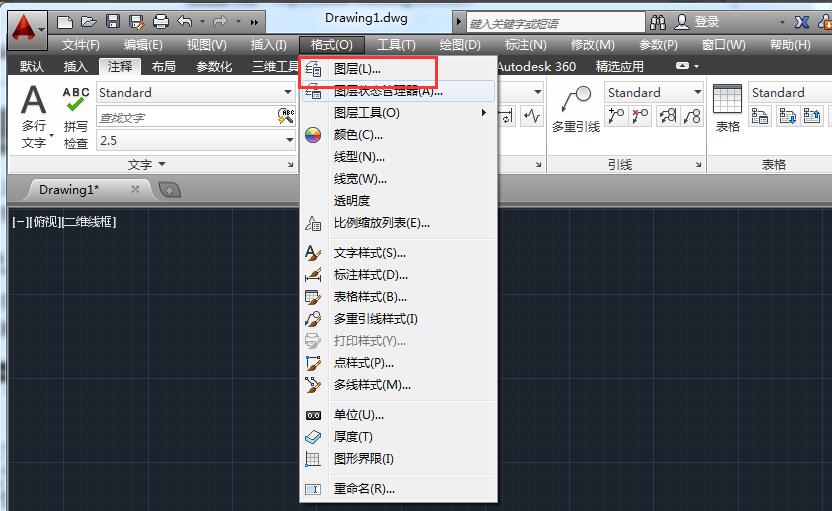
此时弹出【图层特性管理器】,如图所示。
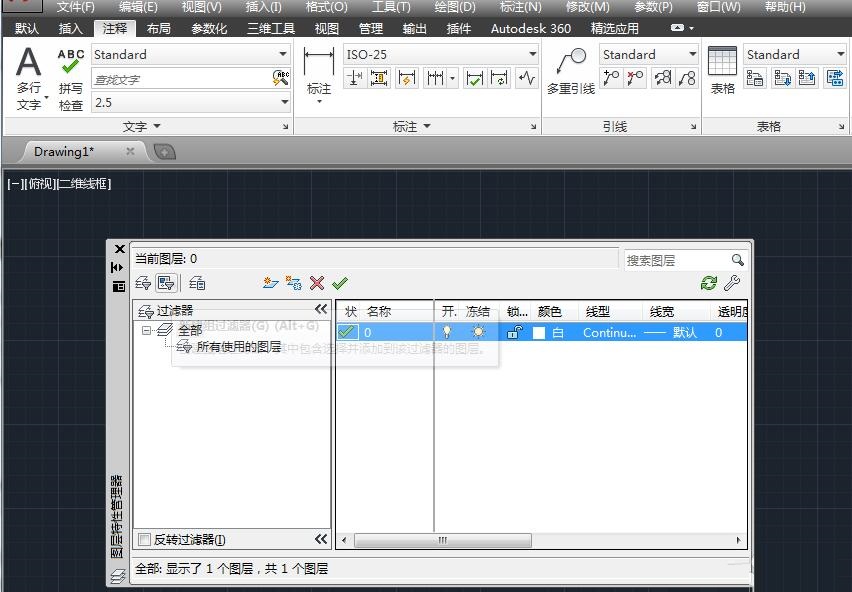
单击【新建图层】按钮,这时在图层列表中,即可显示新建的图层【图层1】,如图所示。
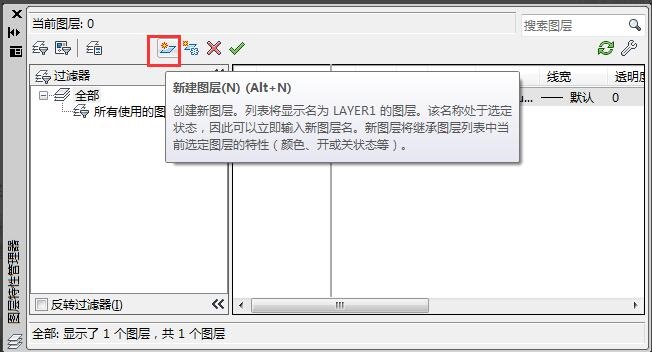
单击【图层1】选项,将其设为可编辑状态,输入所需图层新名称,“地面”。
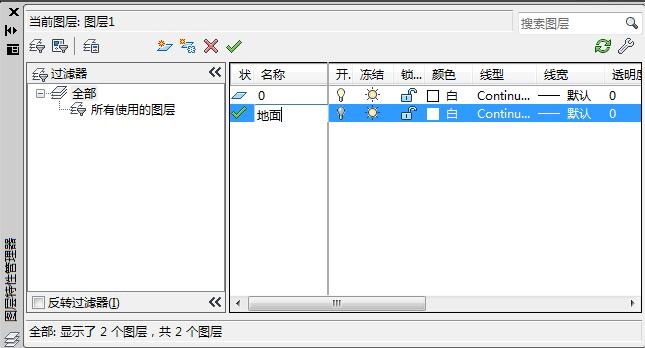
按照同样的方式,可以创建其他需要的图层。
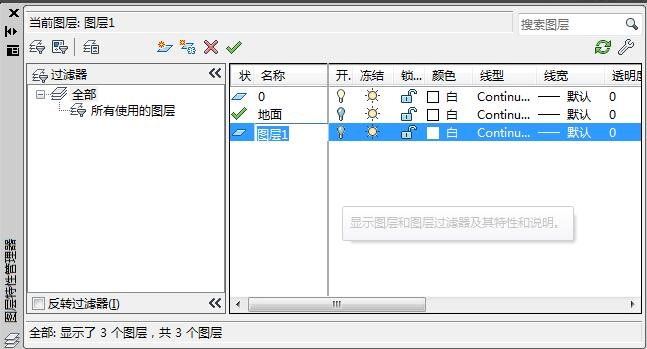
也可以通过在命令行输入命令“LA”后按回车键,打开【图层特性管理器】,在其中创建新的图层。
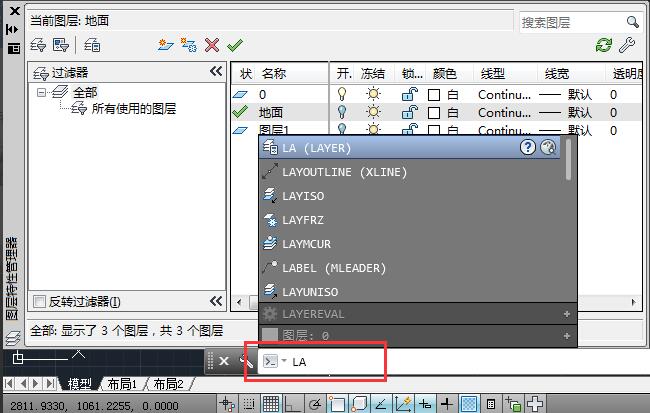
以上就是小编带来的autocad2014新建图层的操作方法,希望可以帮助到大家哦。
- Win8电脑二级网页打不开怎么解决?
- Win8.1系统中如何把IE11降级为IE10?
- Win8无法更新到Win8.1的原因和解决方法
- Win8.1系统audiodg.exe不能用且占用内存多怎么处理?
- Win8.1系统安装iTunes失败如何处理?
- 预装Win8.1系统突然提示密钥失效的解决方法
- Win8应用商店应用打不开且右下角打叉如何处理?
- Win8.1系统如何查找录音机录音文件的保存目录?
- Win8系统iTunes一直重复安装失败怎么办?
- Win8系统修改输入法切换顺序的技巧
- Win8桌面变成desktop怎么更改回来?
- Win8系统怎么取消掉开机动画
- Win8.1系统以太网被禁用启动不了怎么办?
- 如何解决Win8.1连接应用商店失败错误0X80072ee2问题
- Win8.1应用商店无法购买应用错误代码0x80096004怎么解决?
- 安装Win8后如何调整成UEFI模式
- 如何隐藏Win8开始屏幕上的关机按钮
- Win8.1安装.NET Framework 3.5报错0X800F0906如何解决
- Win8.1升级Win10后提示modern setup host已经停止工作如何解决?
- Win8.1安装.NET Framework 3.5的技巧
- Win8 Metro版IE10添加网址收藏的方法
- 如何去掉Win8启动时出现的一键Ghost引导选项
- Win8存储空间管理在哪?Win8如何打开储存空间管理
- Win8.1如何解决蓝牙设备被禁用的问题
- Win8如何快速复制文件完整地址
- 宝宝魔力乐园电脑版
- 人教版小学语文二年级下册课文电脑版
- 校味学生版
- Alpus Mac
- 儿歌优优电脑版
- 时空猎人3
- AstroGrav Mac
- 符号树老师版电脑版
- Simpletext Mac
- 时空猎人3
- 艾尔登法环上古卷轴5天际乌木武器包MOD v2.17
- 只狼影逝二度宫本武藏服饰装扮MOD v1.24
- 僵尸治疗实验室修改器 v1.0
- 尼尔机械纪元2B姐圣洁修女无面纱MOD v3.42
- 巫师3次世代版更真实的猎魔人眼睛MOD v2.46
- 艾尔登法环更轻松体验游戏的多难度模式MOD v2.18
- 残缺宇宙修改器 v1.0
- 尼尔机械纪元崩坏三天殛之境裁决MOD v2.43
- 只狼影逝二度FGO长尾景虎MOD v1.45
- 漫威蜘蛛侠重制版Tango的70年代生活故事战衣MOD v1.19
- defraud
- defray
- defrock
- defrost
- defroster
- deft
- defunct
- defuse
- defy
- degenerate
- 论语与算盘(精)
- 在悬崖上/20世纪中国文学争议作品书系
- 男人的一半是女人/20世纪中国文学争议作品书系
- 分级基金(概念原理策略)
- 编织时光2100(综合篇)/手工坊编织精致生活系列
- 明言经
- 形势与政策当代世界经济与政治大预测(2011陈先奎教授考研思想政治系列之4)
- 天使望故乡
- 一个人也能学好英语
- 书来话多/全民阅读书香文丛
- [BT下载][如果奔跑是我的人生][第13-14集][WEB-MP4/1.18G][国语配音/中文字幕][1080P][流媒体][ZeroTV] 剧集 2024 大陆 剧情 连载
- [BT下载][如果奔跑是我的人生][第13-14集][WEB-MKV/1.17G][国语配音/中文字幕][1080P][流媒体][BlackTV] 剧集 2024 大陆 剧情 连载
- [BT下载][如果奔跑是我的人生][第13-14集][WEB-MKV/2.14G][国语配音/中文字幕][4K-2160P][H265][流媒体][BlackT 剧集 2024 大陆 剧情 连载
- [BT下载][如果奔跑是我的人生][第13-14集][WEB-MKV/9.85G][国语配音/中文字幕][4K-2160P][H265][流媒体][BlackT 剧集 2024 大陆 剧情 连载
- [BT下载][如果奔跑是我的人生][第13-14集][WEB-MKV/5.66G][国语配音/中文字幕][4K-2160P][HDR版本][H265][流媒体] 剧集 2024 大陆 剧情 连载
- [BT下载][侦察英雄][更至14集][国语中字][HD-MP4][1080P] 剧集 2024 大陆 剧情 连载
- [BT下载][我们的翻译官][第16-17集][WEB-MKV/1.37G][国语音轨/简繁英字幕][1080P][流媒体][BlackTV] 剧集 2024 大陆 剧情 连载
- [BT下载][如果奔跑是我的人生][更至14集][国语中字][HD-MP4][1080P] 剧集 2024 大陆 剧情 连载
- [BT下载][我们的翻译官][更至17集][国语中字][HD-MP4][1080P] 剧集 2024 大陆 剧情 连载
- [BT下载][我们的翻译官][第16-17集][WEB-MKV/2.46G][国语音轨/简繁英字幕][4K-2160P][H265][流媒体][BlackTV] 剧集 2024 大陆 剧情 连载